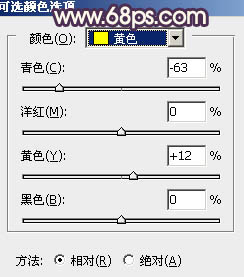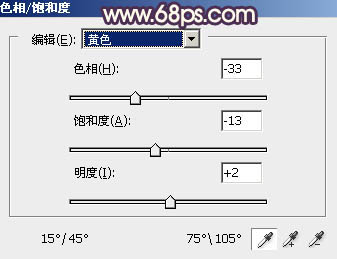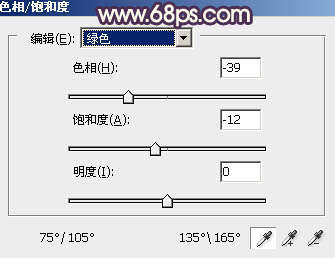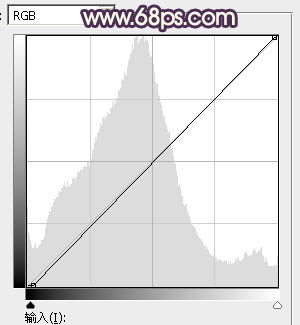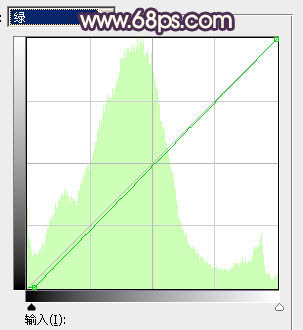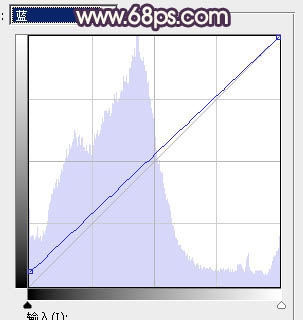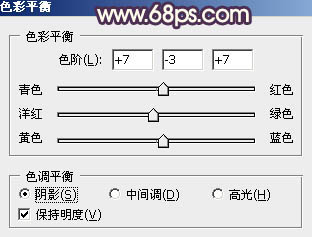ps调出树下黑丝长发美女图片
来源:PS联盟
作者:Sener
学习:5778人次
效果图调色分为两个大的步骤,首先需要把图片整体颜色转为秋季暖色;然后把图片稍微调暗,局部位置增加高光做出阳光透射效果即可。
最终效果
原图
1、打开素材图片,创建可选颜色调整图层,对黄色进行调整,参数及效果如下图。这一步把图片中的黄色转为淡红色。
<图1>
<图2>
2、创建色相/饱和度调整图层,对黄色,绿色进行调整,参数设置如图3,4,效果如图5。这一步给图片增加红褐色。
<图3>
<图4>
<图5>
3、按Ctrl+ J 把当前色相/饱和度调整图层复制一层,不透明度改为:30%,效果如下图。
<图6>
4、创建曲线调整图层,对RGB绿,蓝通道进行调整,参数设置如图7- 9,效果如图10。这一步主要给图片暗部增加蓝色。
<图7>
<图8>
<图9>
<图10>
5、按Ctrl+ Alt + 2 调出高光选区,按Ctrl + Shift + I 反选,然后创建色彩平衡调整图层,对阴影进行调整,参数及效果如下图。这一步同样给图片暗部增加蓝色。
<图11>
<图12>
学习 · 提示
相关教程
关注大神微博加入>>
网友求助,请回答!